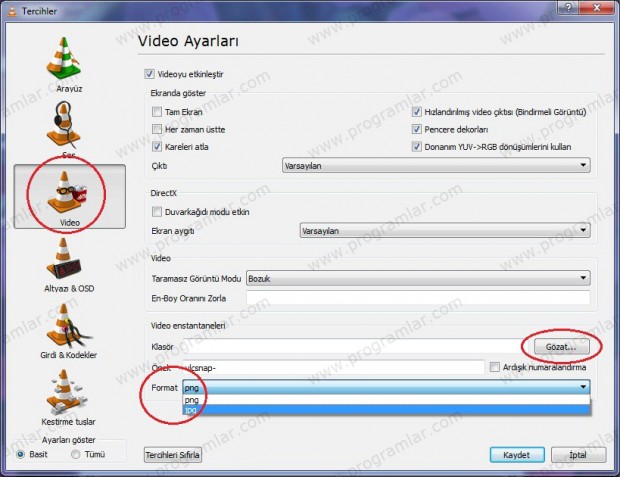VLC Media Player Video Programı indir
VLC Video ile videolardan görüntü almak çok basit. Tek yapmanız gereken "Video" sekmesinden "Enstantane" seçeneğine tıklamak.
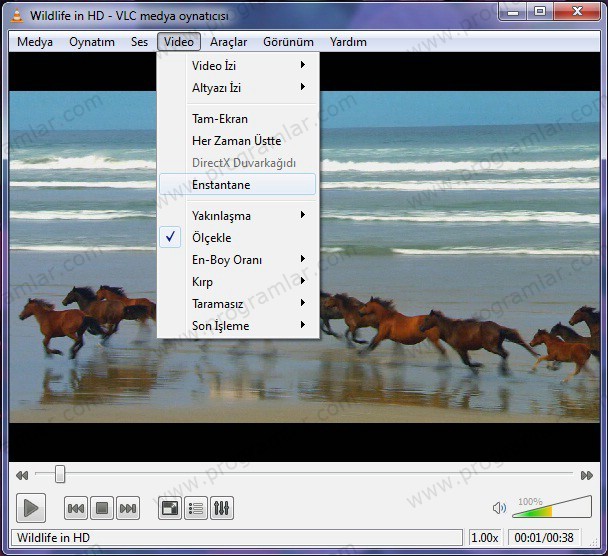
Eğer "Görünüm" menüsünden "Gelişmiş Denetimler"i saçarsanız tek tıklama ile görüntü alabilir ve kare kare ilerleyerek tam olarak istediğiniz görüntüyü alabilirsiniz.
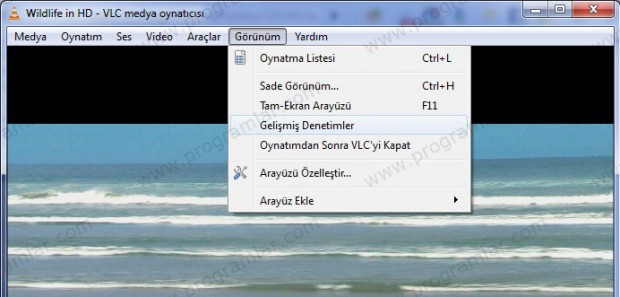
Görüntünün alt kısmında yeni kontroller göreceksiniz. Buradan "Enstantane" tuşuna basarak anında görüntü alabilirsiniz.
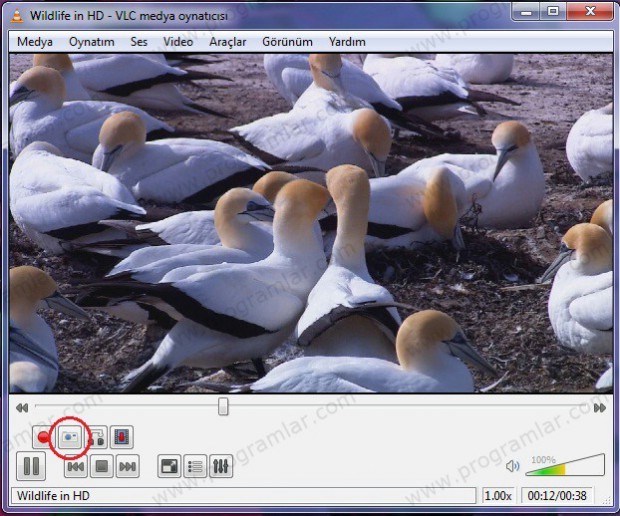
Kare Kare ilerleyerek istediğiniz sahneyi tam olarak yarlayabilirsiniz. Tam olarak istediğiniz sahneyi ayarlamak için videoyu uygun bir yerde duraklatın (pause) ve kare kare istediğinzi sahneye ilerleyin.
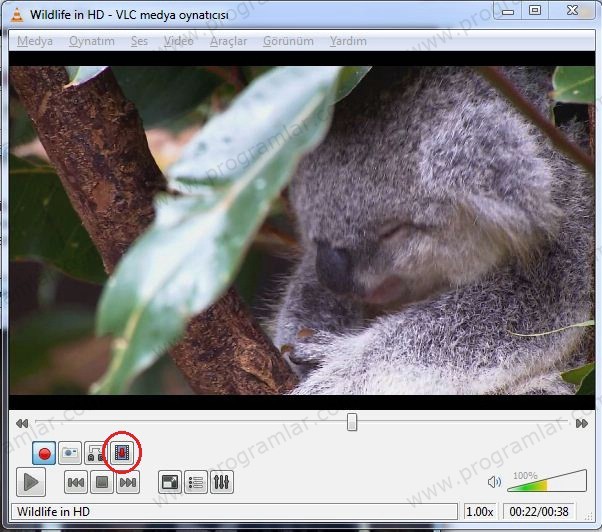
Aldığınız görüntüler varsayılan olarak Windows'da Resimlerim klasörüne .png biçiminde kaydedilir. Kayıt türünü ve yerini Araçlar > Tercihler menüsünde Video sekmesinden değiştirebilirsiniz.